Cómo arreglar Apple Music no funciona en un problema de iPhone / iPad
Apple Music llamó la atención de los usuarios en ningún momento.después de su introducción. Pero como algunos usuarios disfrutaban escuchando música de la música de Apple, algunos se enfrentaban a problemas y tenían preocupaciones con respecto a la misma. Esto había puesto al usuario de iPhone en una gran pregunta: ¿Por qué mi música de Apple no funciona?? Y hoy, discutiremos todas esas preocupaciones de Apple Music junto con sus soluciones.

- Parte 1: Problemas frecuentes de Apple Music en iPhone / iPad
- Parte 2: Cómo arreglar la música de iPhone Apple que no se reproduce correctamente
Parte 1: Problemas frecuentes de Apple Music en iPhone / iPad
Honestamente, hay muchas razones por las cuales esTu Apple Music no funciona en iPhone. A continuación hemos logrado enumerar los más frecuentes y los más famosos entre los usuarios. Compruebe si también está tratando con uno de ellos.
- No poder comprar
- Las estaciones de radio no funcionaron
- Problema "error inesperado código 4010"
- Apple Music no se reproduce correctamente en el iPhone 6s / 6 Plus / 7 / 7s / 8/8 Plus / X / XR / XS
- Problema de sincronización
- Canciones saltando al azar
- "My Music" tiene problemas para cargar canciones
- No poder tocar musica
- Apple Music no reproduce canciones después de la actualización de iOS 12.2 / 12.1 / 12
- "Apple Music" se congela (no responde / se estrella)
- No poder iniciar sesión
- No poder poner la música de Apple como música de fondo o como tono de llamada
- Número de "Artículo no disponible"
- No se pueden sincronizar correctamente las canciones de Apple Music a iPod
- Obtención de error: este medio no es compatible
- No poder descargar canciones.
- Apple Music no funciona sin conexión
Parte 2: Cómo arreglar la música de iPhone Apple que no se reproduce correctamente
Ahora que hemos terminado listando todos los problemas deApple Music, veamos ahora las soluciones para estos problemas. A continuación se muestran algunos de los mejores métodos que te ayudarán a resolver el problema de Apple Music que no se reproduce.
Método 1: reiniciar Apple Music
Un nuevo comienzo siempre es bueno. Y lo mismo se aplica en este escenario también. El simple reinicio de Apple Music a veces resuelve el problema en solo segundos. Para reiniciar Apple Music simplemente haga doble clic en el botón de Inicio de su dispositivo. Esto le dará una lista de las aplicaciones que se usaron recientemente. Ahora deslice hacia arriba el Apple Music para salir. Para reiniciarlo nuevamente, haga clic en Página de inicio.

Método 2: Habilitar el modo avión
Muchas veces, el modo Avión es la mejor solución.por pocos problemas Simplemente funciona muy bien sin ningún ajetreo. Para poner su iPhone en modo Avión, vaya a Configuración y enciéndalo. Espere un poco y vuelva a apagar el Modo avión.
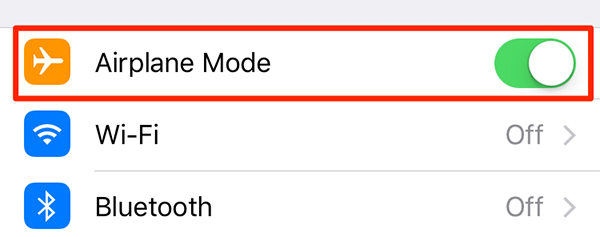
Método 3: reiniciar iPhone
Cuando solo reinicia iPhone / iPad, su dispositivoSe pondrá en la fase de reinicio. Por lo tanto, esta es una de las mejores maneras de eliminar cualquier error que cause que su Apple Music se comporte mal. Siga los pasos a continuación para reiniciar su dispositivo.
- Para iPad / iPhone 6 / 6s / 5 / 5s, presione prolongadamente los botones de Inicio y Encendido.
- Para iPhone 7 Plus / 7, mantenga presionado el botón para bajar el volumen y el botón de encendido
- Para iPhone 8 Plus / 8 / X, primero presione el botón Subir volumen y presione inmediatamente el botón Bajar volumen. Ahora mantenga pulsado el botón de encendido.
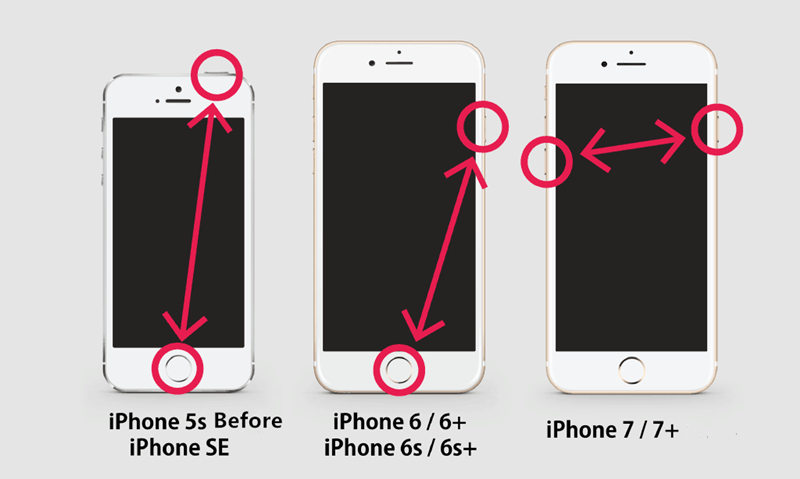
Método 4: restablecer la configuración de red
Intenta restablecer la configuración de tu red por una vez. A veces puede suceder que Apple Music no obtenga gran parte de su red y, por lo tanto, tenga problemas como que Apple Music no está conectado a Internet. Para restablecer la configuración de su red, vaya a Configuración >> General >> Restablecer >> Restablecer configuración de red .

Método 5: Actualizar iTunes a la última versión
Actualizando iTunes a la versión más reciente traemuchas características nuevas, así como elimina los problemas que ya están flotando con él. Así que inténtalo. Para actualizar iTunes, ábrelo. En la parte superior de la ventana de iTunes, en la barra de menú, seleccione Ayuda >> Buscar actualizaciones. Simplemente siga las indicaciones y su iTunes se actualizará a la versión más reciente.
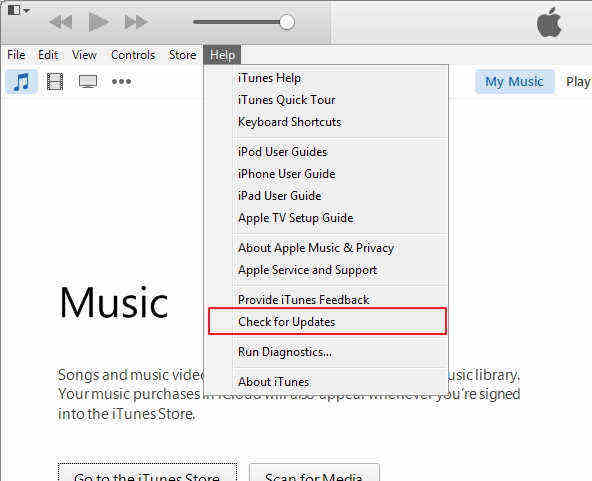
Método 6: Iniciar Apple Music de una manera diferente
Si todavía estás tratando con Apple Music, ganarásel problema de reproducción, no lo hagamos de la misma manera anterior. Sí, lo escuchó bien. Inicie su Apple Music de una manera diferente a la habitual. Para iniciar Apple Music de manera diferente, vaya a Configuración >> Música >> Unirse a Apple Music.

Método 7: Cerrar sesión de la cuenta de iCloud e iniciar sesión
Cerrar sesión en la cuenta de iCloud y volver a iniciar sesiónvolver es algo similar a reiniciar iCloud y dar un nuevo comienzo. Pero antes de eso, desactive la opción Mostrar música de Apple yendo a Configuración >> Música. Ahora navega a Ajustes >> iCloud. Aquí encontrará las opciones de Cerrar sesión y Iniciar sesión. Primero cierre la sesión y luego vuelva a iniciar sesión en iCloud.

Método 8: Forma profesional de solucionar el problema de Apple Music
Si las soluciones anteriores no funcionan y estás atascadocon el iPhone no se puede reproducir el tema de la música, debes elegir un método profesional. Y para eso necesitas Tenorshare ReiBoot para corregir la función All Stuck de iOS. Esta función funciona de forma mágica y te ayudará a solucionar los problemas de Apple Music por completo. La ventaja de la herramienta es que no perderá sus datos un poco. Todos sus archivos de música y otros datos permanecen intactos. Siga los pasos a continuación para usar la herramienta.
- Paso 1: Abra Tenorshare ReiBoot en su PC y conecte su iPhone a PC. Una vez conectado, seleccione la opción "Reparar todo iOS bloqueado" que se muestra en la interfaz principal del software.
- Paso 2: Ahora obtendrás la opción "Reparar ahora". Selecciónalo El último paquete de firmware es esencial y necesita descargarlo. Usted puede obtenerlo en línea también.
- Paso 3: La siguiente ventana le dará la opción "Iniciar reparación". Selecciónalo El botón Iniciar reparación iniciará el proceso de recuperación sin ninguna pérdida de datos.



Método 9: restaurar el iPhone a la configuración de fábrica
Entonces, la última manera de deshacerse de Apple Music noproblema de trabajo es restaurar tu iPhone. Para esto, primero haga una copia de seguridad de su dispositivo o de lo contrario terminará perdiendo cada bit de sus datos en su iPhone / iPad. Después de realizar una copia de seguridad, puede restaurar su dispositivo. Para ello, vaya a Configuración >> General >> Restablecer >> Borrar todo el contenido y la configuración. Con esto, todo el contenido de su dispositivo se borrará junto con el problema que provoca que la música de Apple se comporte de manera anormal. Ahora configura tu dispositivo de nuevo. Una vez configurado, restaure su iPhone / iPad desde la copia de seguridad realizada.
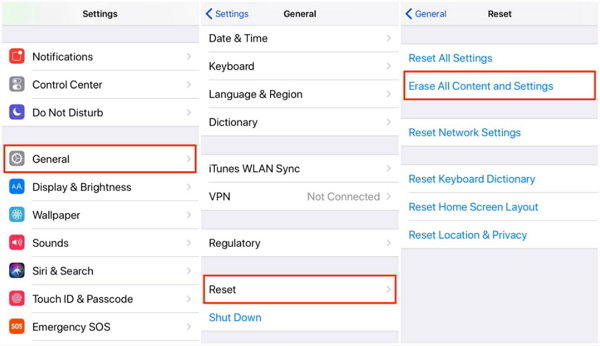
Resumen
En este artículo, discutimos las mejores soluciones.Para Apple Music no funciona o no reproduce música. Espero que al menos una de las soluciones le haya funcionado y le haya ayudado a salir de Apple Music para que no funcione correctamente. Recuperar el sistema iOS con el software de recuperación del sistema del iPhone puede ser la solución definitiva si se trata de un problema del sistema iOS. Comparta con nosotros si tiene alguna otra solución que no sea la mencionada anteriormente. Simplemente comente a continuación.









